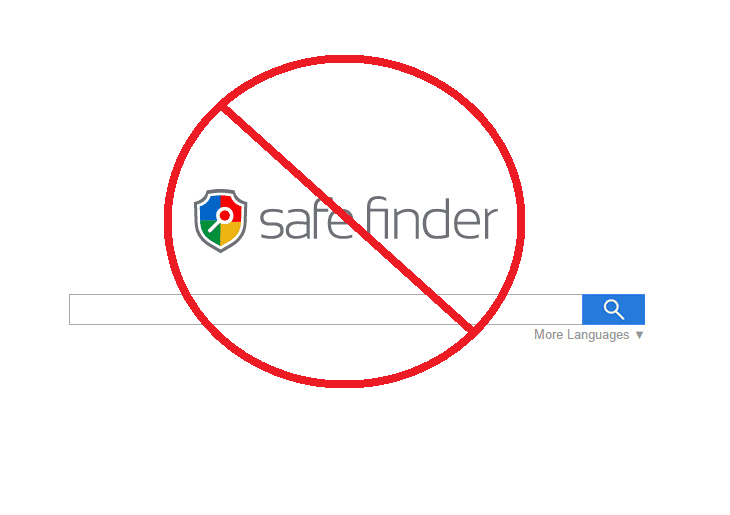
Safe Finder je typ adwaru, který může být nainstalován jako rozšíření prohlížeče. Díky možnosti upravit nastavení prohlížeče může změnit preferovanou domovskou stránku, vyhledávač a další možnosti. Zobrazuje také vyskakovací okna, která mohou vést k většímu množství malwaru. Safe Finder necílí na konkrétní prohlížeč a může ovlivnit Google Chrome, Internet Explorer, Microsoft Edge, Firefox, Opera a další.
Jak je nainstalován bezpečný vyhledávač?
Malware lze na zařízení nainstalovat různými způsoby. Může být stažen na pozadí z webu, který jste navštívili, nebo může být stažen jako součást přílohy e-mailu. Ve většině případů není potřeba, aby uživatel skutečně spustil instalační program. Některé malwarové programy mají zabudované skripty, které spouští instalaci, jakmile se uživatel přihlásí nebo spustí konkrétní aplikaci, jako je webový prohlížeč. Safe Finder si většinou přidávají uživatelé sami, mylně za předpokladu, že se jedná o důvěryhodný vyhledávač využívající Yahoo. Některé známé adresy URL spojené s tímto adwarem jsou:
- search.safefinder.biz
- search.safefinder.info
- isearch.safefinder.net
- search.safefinder.com
- search.safefinderformac.com
Mám odebrat Safe Finder?
Ano. Safe Finder tvrdí, že je spolehlivým vyhledávačem využívajícím Yahoo, ale je to opravdu adware a měl by být z vašeho Macu odstraněn co nejdříve. Pokud jej neodstraníte, může se ve vašem zařízení otevřít brána k dalšímu malwaru, jako je trojský virus, spyware a další škodlivý software.
Jak odebrat Safe Finder z počítače Mac
Safe Finder je nainstalován jako rozšíření prohlížeče. Chcete-li se toho zbavit, budete muset postupovat podle stejných kroků, které byste postupovali při správě a odebrání libovolného rozšíření v prohlížeči. Pokud používáte prohlížeč Safari, nemusíte se ničeho obávat. Počínaje verzí 12.1 Safari neumožňuje instalaci nedůvěryhodného rozšíření, takže Safe Finder nebude možné spustit. Ve starších verzích Safari můžete Safe Finder odebrat stejně jako jakékoli jiné rozšíření Safari.
Odeberte Safe Finder z Chromu
-
Otevřete Chrome.
-
Vybrat Jídelní lístek > Více nástrojů > Rozšíření.
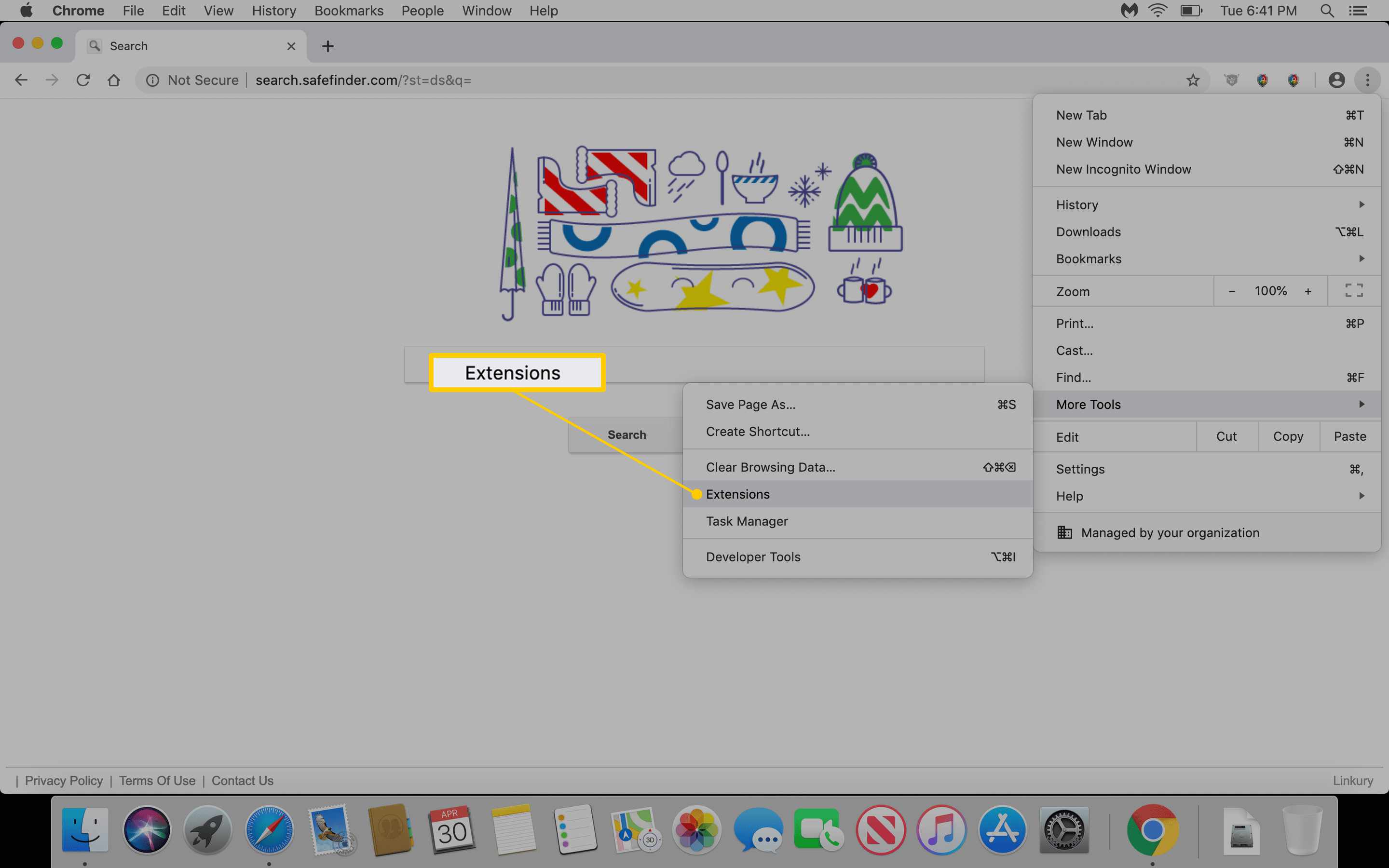
-
Chcete-li je deaktivovat, vyberte přepínací přepínač pro každé rozšíření Safe Finder.
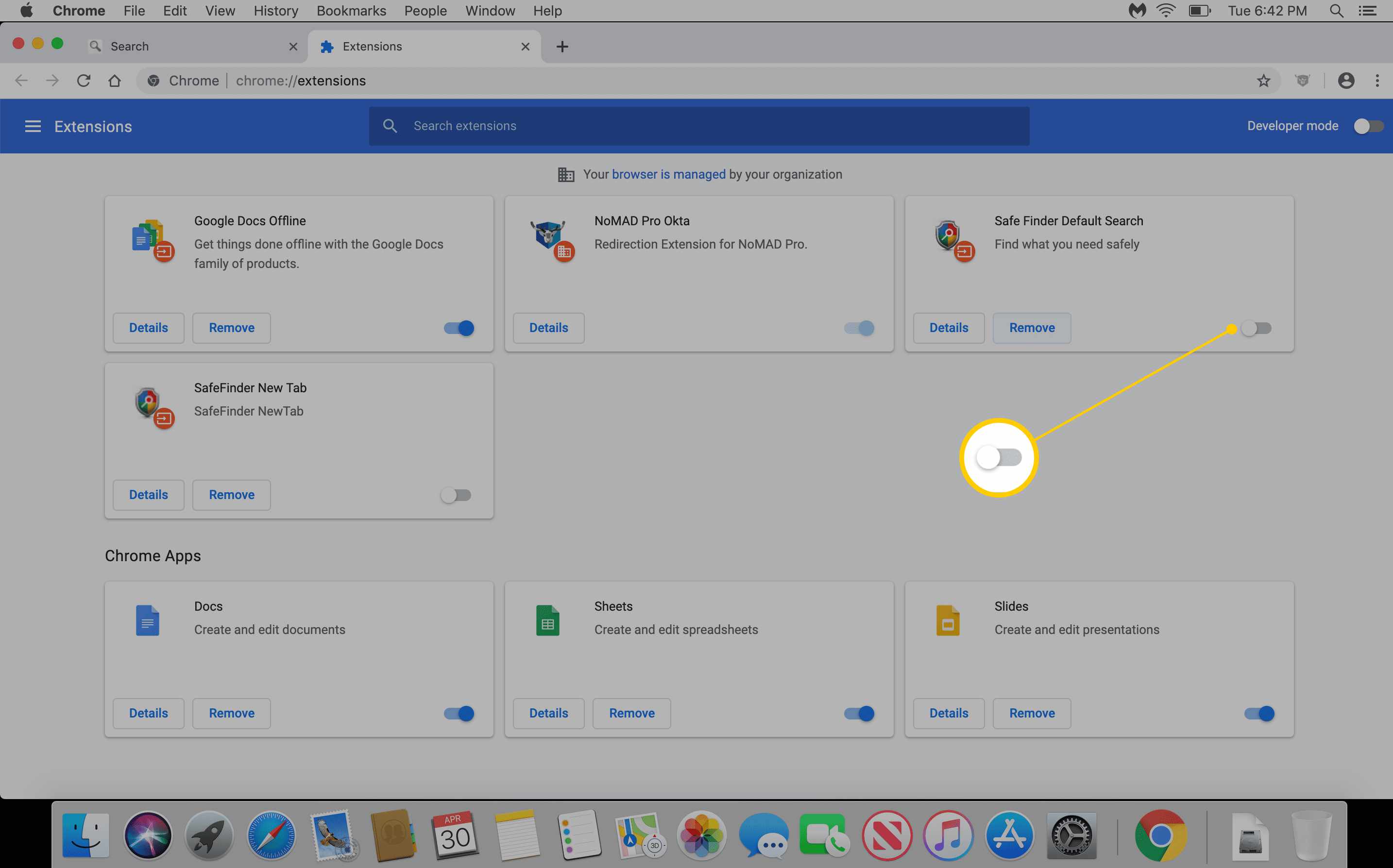
Modrá ikona přepínače označuje, že je rozšíření aktivováno. Šedá znamená, že je deaktivována.
-
Po deaktivaci vyberte Odstranit na každém prodloužení.
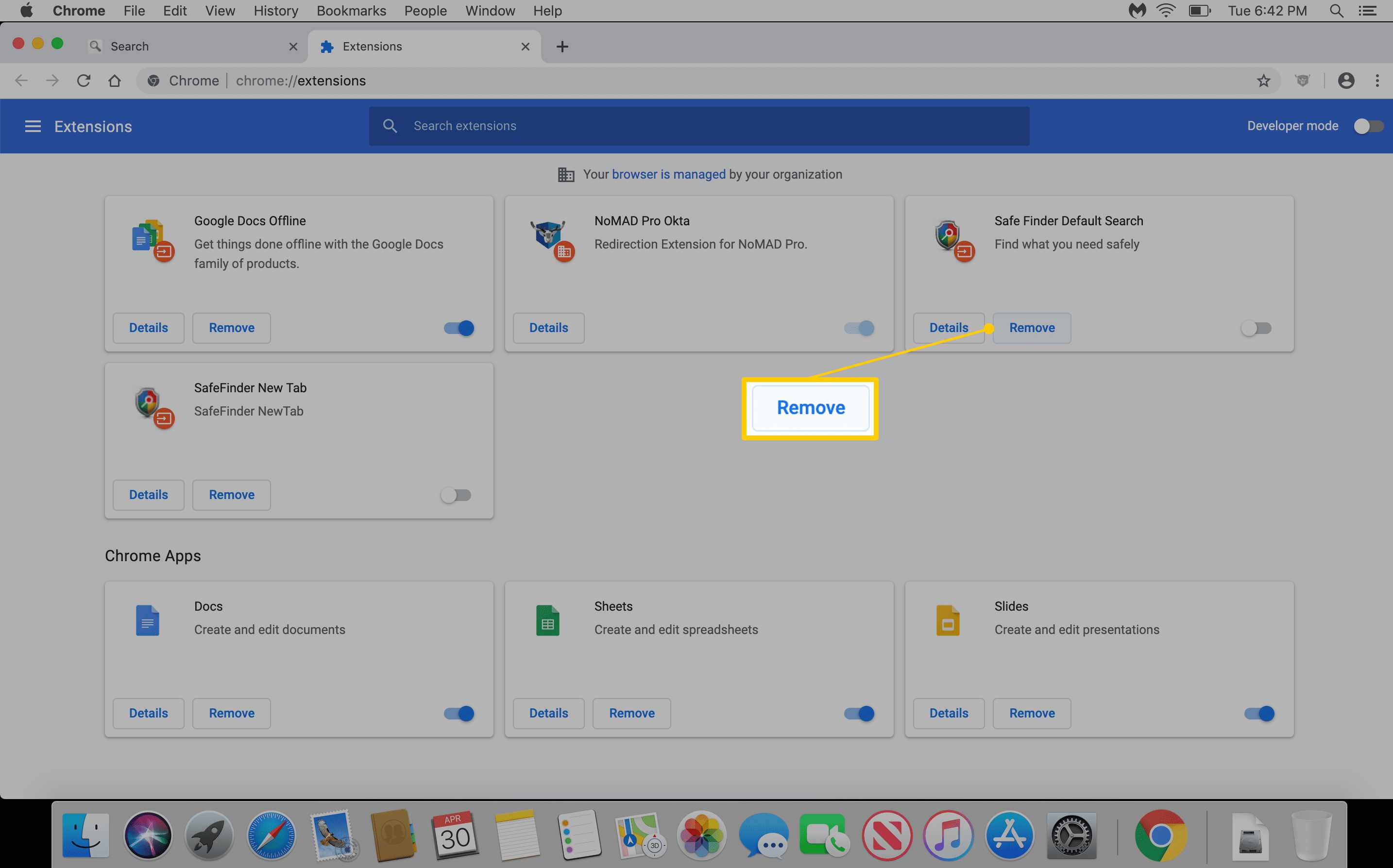
-
Vybrat Odstranit znovu po zobrazení výzvy k potvrzení akce.
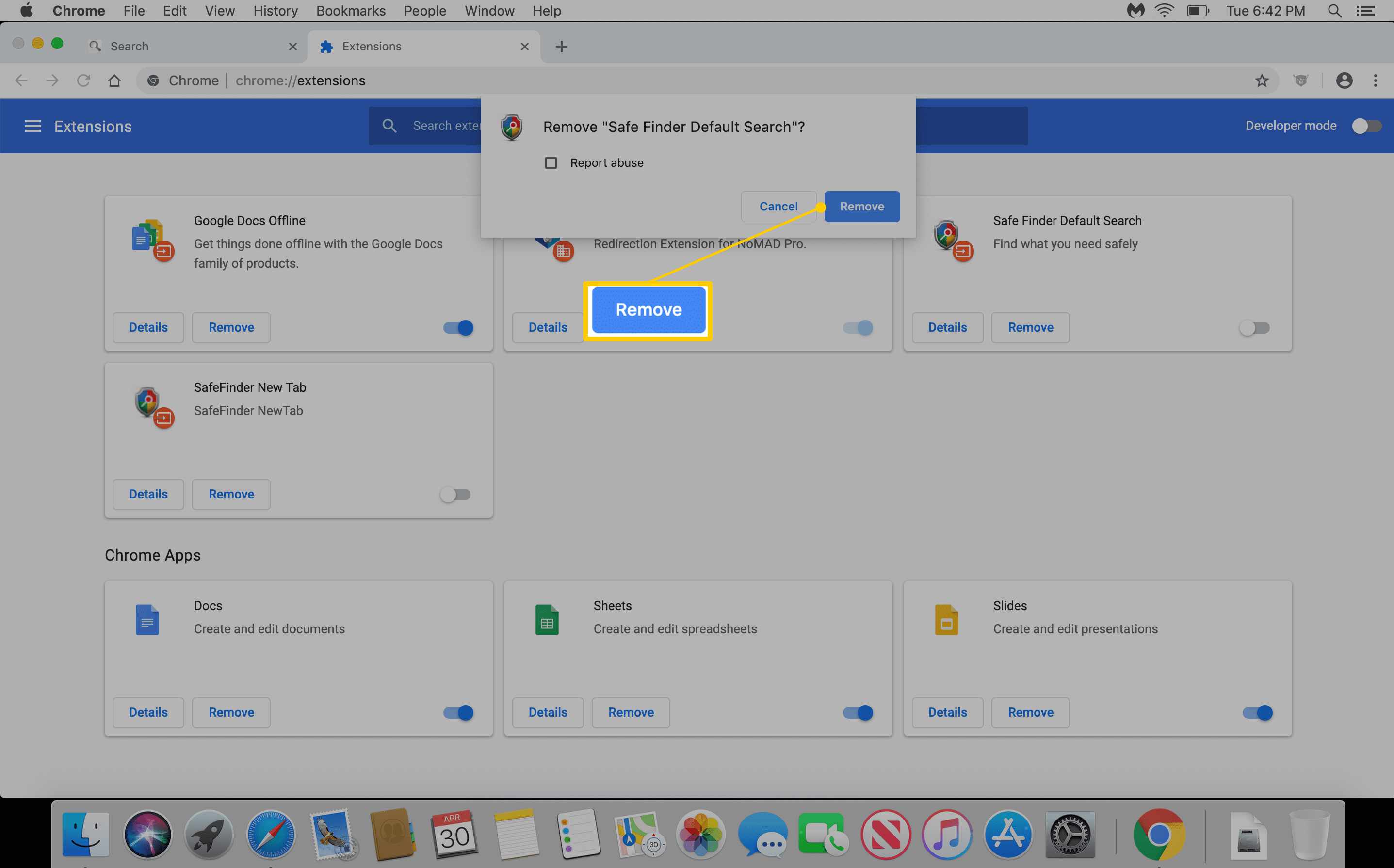
-
Když se otevře nová karta, můžete vybrat důvod, proč jste rozšíření odstranili, a poté vybrat Předložit.
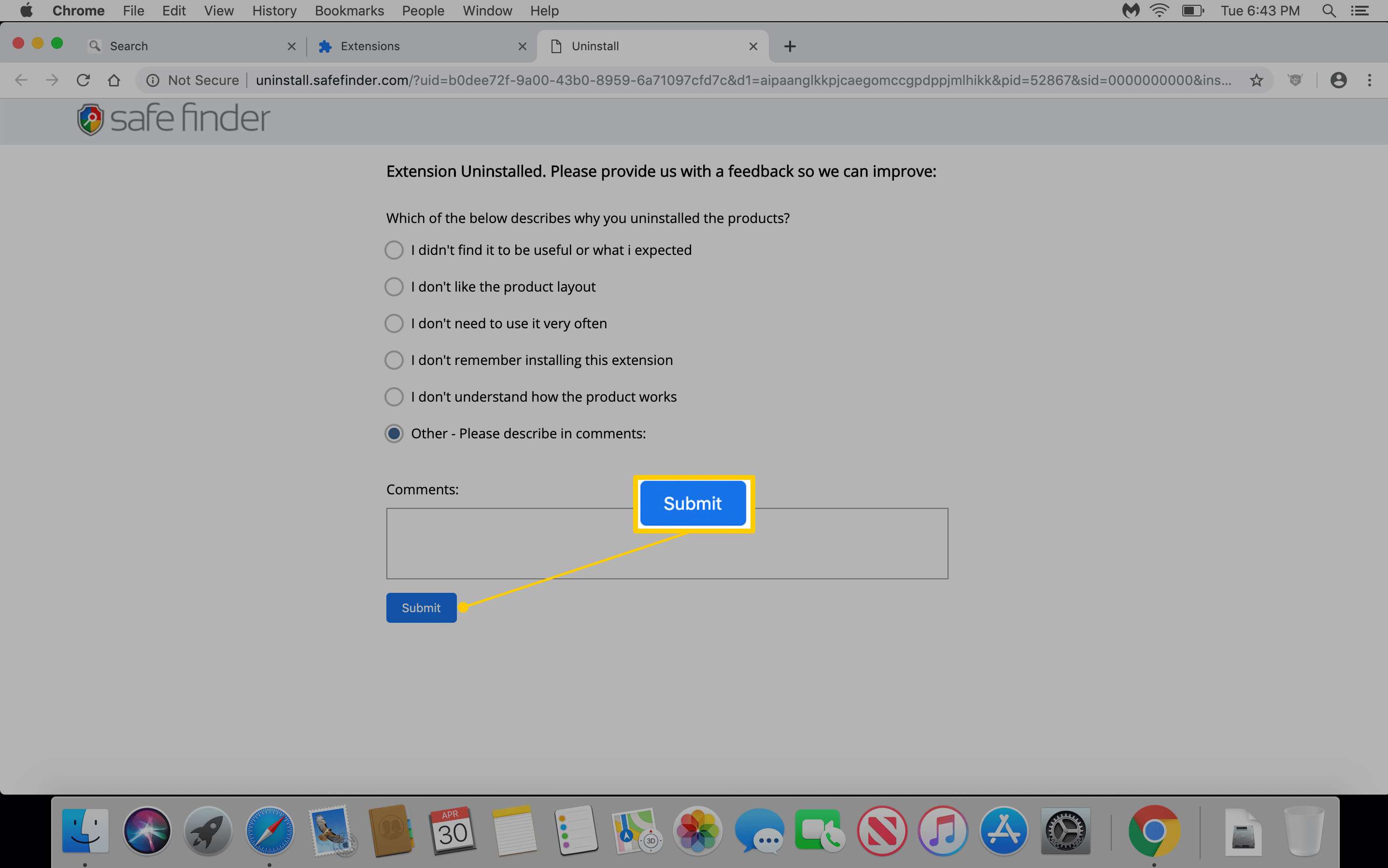
-
Spusťte novou kartu nebo okno a potvrďte, že Safe Finder již není domovskou stránkou a výchozím vyhledávačem.
Odebrat Safe Finder z Firefoxu
-
Otevřete Firefox.
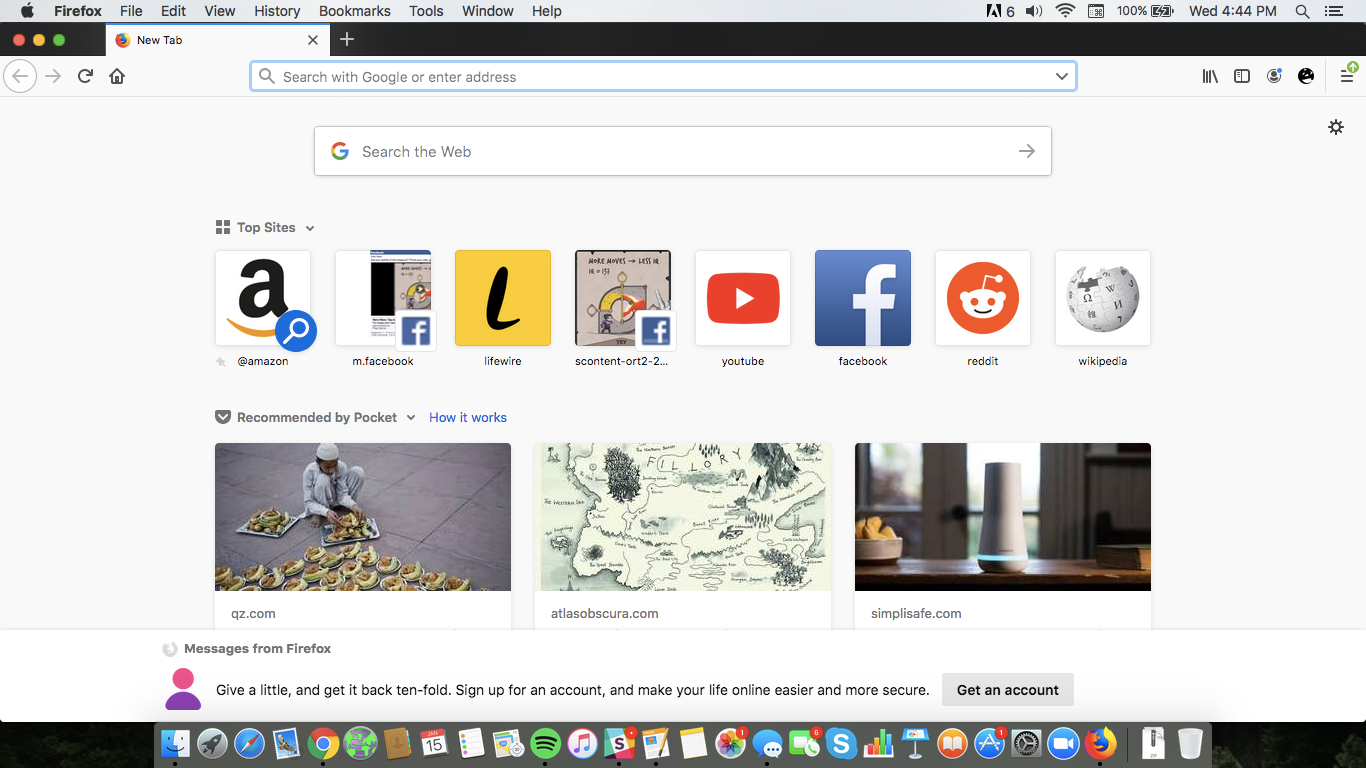
-
Vybrat Jídelní lístek (označeno třemi vodorovnými čarami v pravém horním rohu) a poté Doplňky.
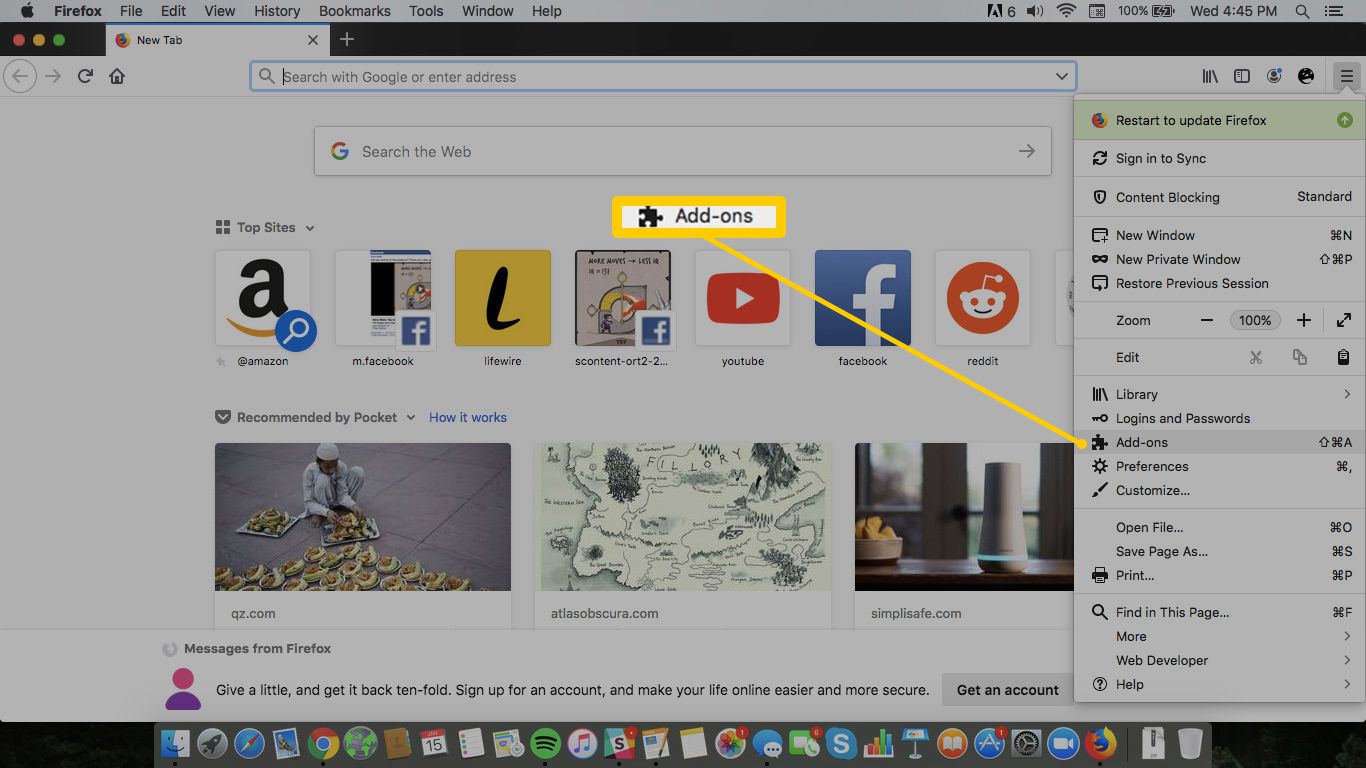
-
Vybrat nabídka možností pro každý doplněk Safe Finder (označený třemi vodorovnými tečkami).
-
Vyberte jednu z možností Zakázat nebo Odstranit.